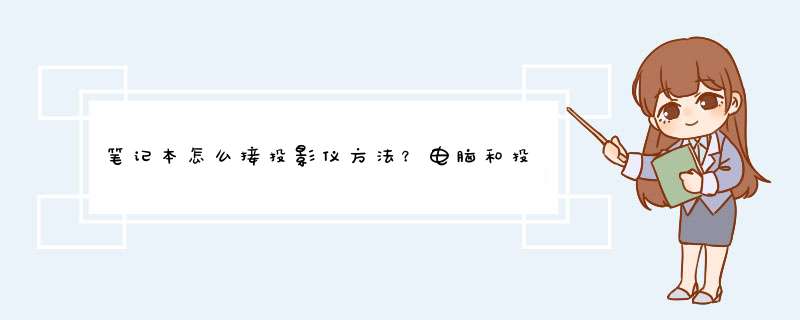
若想用投影仪来观看笔记本电脑中的**资源,该怎么操作近年来,随着投影仪的广泛普及,越来越多的消费者都步入了“投影时代”,并将其投影功能运用于生活中的方方面面。下面,小编就教大家如何将电脑和投影仪进行连接,简单方便地将笔记本电脑的图像输出到投影仪上。
方法一:使用HDMI高清线连接。
准备工作:投影仪一台、笔记本电脑一台、HDMI高清线一根
步骤一:启动投影仪和笔记本电脑,用HDMI高清线将投影仪的视频输入接口连接到笔记本电脑的视频输出接口;
步骤二:投影仪和笔记本连接成功后会显示外接设备接入是否切换信号源,如不显示也没关系,只要用遥控器按上键,就会出现信号源,然后选择HDMI,按确定就切换成功了。
步骤三:点击遥控器右键,打开屏幕分辨率选项,点击“连接到投影仪”,然后我们就可以打开相关的设置选项。
值得注意的是,这里我们还可以使用快捷键进行操作,按下微软徽标键以及P键,即可快速开启投影仪显示的有关设置。(涨知识!红字加粗下划线)
最后一步:使用完投屏之后记得退出哟!拿起遥控器按退出键,点击确定即可。
方法二:VGA视频输出线连接。
在平常生活中,因考虑到出差的便捷性,很多商务笔记本采用精简制造,没有设有VGA接口,而有些投影仪也如此。这事如果我们想要将二者进行连接的话,则需要另外准备一个VGA的外接头(这种产品在网上有很多,搜索一下)。
用VGA视频输出线连接投影仪的方法步骤与HDMI连接投影仪一样,上述内容可供参考。只是有一点,使用VGA视屏输出线连接投影仪没有HDMI连接投影仪投射出来的画面细腻。
PS:投影仪连接电脑的方法大家都知道了,那么投影仪连接电脑之后怎么使显示图像更加清晰、完整大家知道吗不妨一起来了解一下。
首先我们要确保投影仪和电脑连接正常,然后打开笔记本的界面,在桌面任意位置点击右键,找到屏幕分辨率点击进去。
点击屏幕分辨率之后会,我们可以看见以下的画面,红框标注的地方有些电脑会出现“连接到投影仪”几个字,点击进去即可;而有些电脑则不会显示,这时只要按住windows+p键就会看见如下画面。
点击仅计算机显示,投影仪将不在显示画面;点击仅投影仪显示,则反之。两种方式可根据实际情况灵活使用。如果想要两个都显示点击复制就好。
投屏方法:
1、把手机和电视连接在同一个网络中。
2、打开手机控制台,点击“屏幕镜像”。
3、点击手机识别到的电视。
4、连接成功以后,后面会有一个小“勾”,手机镜像就投屏到电视上。
美篇是一款图文创作分享应用APP,由南京蓝鲸人网络科技有限公司研发,产品覆盖web及移动各端。美篇解决了微博、微信朋友圈只能上传9张的痛点,为用户创造了流畅的创作体验。
美篇是用户发布游记、摄影大片、美文,记录美食,生活,情感的选择。
美篇是一款好用的图文编辑工具,能发100张,任意添加文字描述、背景音乐和视频, 1分钟写出像公众号一样图文并茂的文章。让你在朋友圈写游记,秀美照,晒萌娃更精彩。
一分钟改造你的朋友圈:
美篇支持插入100张,背景音乐和视频,可以任意排版,随时修改更新,体验“1分钟写好一篇游记”的飞一般的感觉。
原创图文社区:
基于海量UGC和PGC的图文内容,美篇聚合了一个有较高生活质量和情感表达需求的优质用户群体。
社交平台:
美篇基于用户的兴趣爱好,设置了摄影,旅行,生活,兴趣,美文等分类栏目,用户可以与顶级摄影大咖、旅行达人、热爱美食、生活、萌宠等有相同频率的朋友互动交流。
欢迎分享,转载请注明来源:浪漫分享网

 微信扫一扫
微信扫一扫
 支付宝扫一扫
支付宝扫一扫
评论列表(0条)